win10老是弹出可选功能怎么关闭
装机吧 2020年08月23日 08:00:41

很多朋友有遇到过win10老是弹出可选功能这个问题,下面来跟小编说说win10老是弹出可选功能怎么关闭。
1.打开任务管理器,右键单击“正在处理”下的广告名称,然后选择“打开文件位置”;

2.在打开的位置将文件格式更改为“ .bak”,然后复制其名称;

3.此外,在此界面上创建一个新的文本文档,然后粘贴复制的名称。
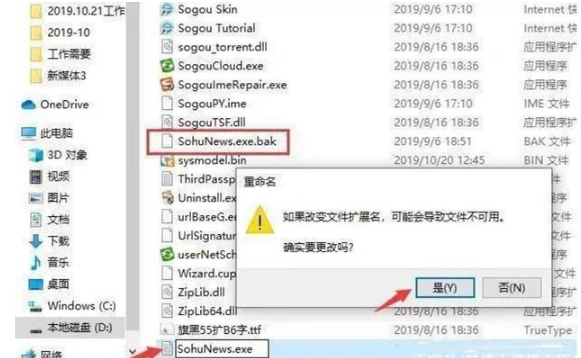
现在知道win10老是弹出可选功能怎么关闭了吧,希望对您有帮助。
喜欢22





